| Comunitatea uCoz Configurări ale sistemului uCoz Chestiuni generale Atașarea domeniului propriu și crearea adreselor de e-mail (De asemenea veți vedea cum se creează subdomeniile) |
| Atașarea domeniului propriu și crearea adreselor de e-mail |
Tehnologia UCOZ permite transferul oricărui tip de domeniu (pe orice nivel) către website-ul dvs în mod GRATUIT.
Mai jos vă vom prezenta cum poate fi atașat un domeniu, pas cu pas, utilizând un domeniu gratuit de tipul co.cc domain (metoda 2). 1. Înregistrați un nume domeniu la adresa co.cc. 2. Specificați numele name serverelor uCoz în "Manage Domains -> secțiunea Manage DNS" și apăsați butonul "Set Up". Mesajul primit de la proivder este "Name server changes may take up to 48 hours to update throughout the Internet." Asta înseamnă ca este nevoie să așteptăm aproximativ 48 de ore pentru ca actualizarea aceasta să fie efectuată. 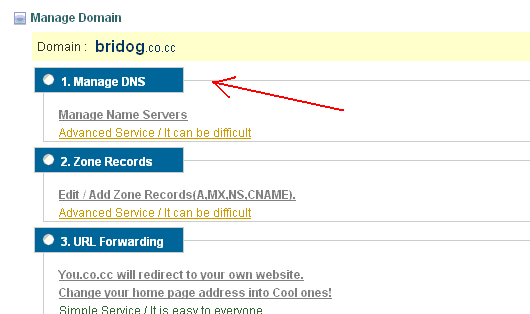 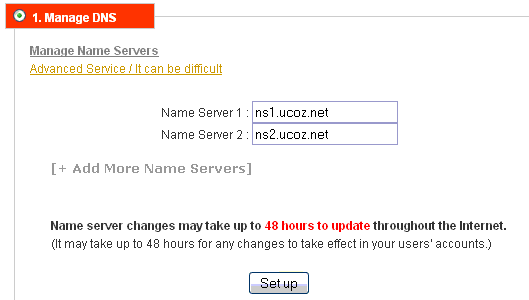 3. Mergeți în Panoul de Control uCoz (Principală) -> Atașarea domeniului -> Alegeți Metoda 2 4. Introduceți numele noului domeniu pe care doriți să-l atașați și apăsați butonul "Atașare domeniu". 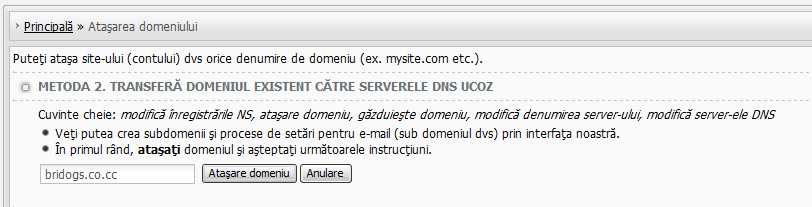 5. Veți vedea următorul mesaj:  6. Dacă totul este ok, veți vedea următorul mesaj în circa 5 minute:  7. Apăsați butonul "Attașare domeniu" și în 15 minute website-ul dvs va fi accesibil după noul nume al domeniului.  Schimbați toate link-urile necesare (pe Meniul Site-ului etc.). Domeniul dvs uCoz va fi accesibil de asemenea. SUBDOMENIILE Mai departe, vă vom prezenta cum se pot creea subdomeniile. ----------------------------------------------- Considerăm că ați reușit să atașați un domeniu la site-ul uCoz creat, de exemplu domain.co.cc în locul domeniului anterior. domain.ucoz.com (prin intermediul metodei 2). În același timp, aveți un alt website uCoz (ex., start.ucoz.com) și pe care doriți să îl faceți accesibil prin intermediul numelui start.domain.co.cc Prin intermediul uCoz puteți creea subdomenii cu ușurință, doar urmând pașii descriși mai jos. 1. Autentificați-vă în Panoul de Control (domain.co.cc/admin) -> Atașarea domeniului  2. Alegeți SIMPLIFIED MODE  3. Apoi, trebuie să instalați subdomeniile mergând la "SETUP OF SUBDOMAINS" 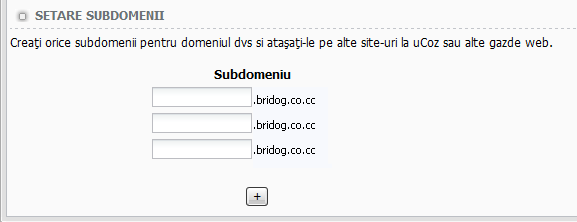 4. Aici puteți observa mai multe câmpuri: Subdomeniile. Aici ar trebui să introduceți numele subdomeniului (noi îl vom numi start în cadrul exemplului). Adresa IP. Pentru ca start.domain.co.cc să fie atașat website-ului dvs start.ucoz.com, trebuie să introduceți adresa IP a serverului unde start.ucoz.com este localizat (doar selectați numărul server-ului, poate fi s101. Puteți vedea numărul în Panoul de Control -> Admin Bar -> General -> Numele Serverului). După ce ați selectat serverul, adresa IP va apărea în mod automat în câmpul adiacent (acesta este 208.100.61.101 pentru s101). 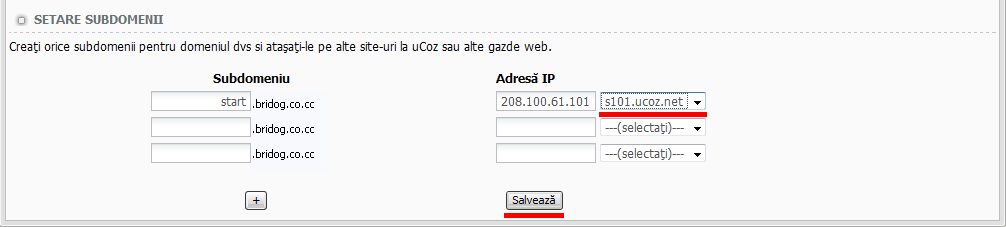 Apăsați butonul 'Salvare'. Așteptați până vedeți mesajul: "Nu există un website configurat la această adresă" prin intermediul start.domain.co.cc după care, continuați. 5. Autentificați-vă în Panoul de Control al site-ului start.ucoz.com unde doriți să vă atașați noul subdomeniu start.domain.co.cc. Mergeți la Principală-> 'Atașarea domeniului' și alegeți Metoda 3. 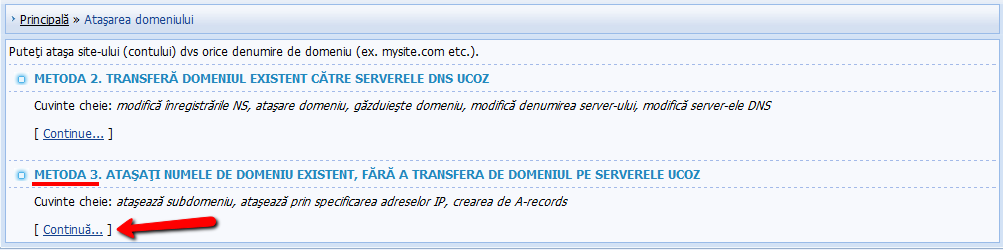 6. Citiți informația și introduceți noul dvs subdomeniu start.domain.co.cc în câmpuri, apăsați butonul Atașare 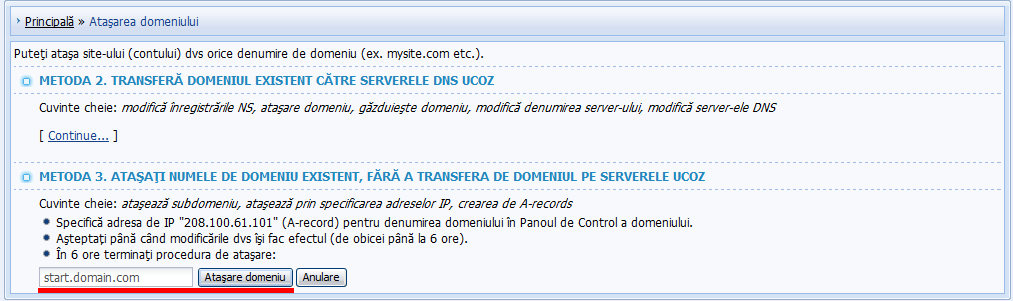 Ați încheiat. Felicitări! Așteptați puțin timp după care website-ul dvs start.ucoz.com va fi accesibil după numele start.domain.co.cc. Be the change you want to see in the world. M Gandhi.
|
CREAREA ADRESELOR DE EMAIL
Mai departe, vă vom prezenta cum se creează adrese de e-mail cu domeniul atașat: mail@domain.com. Acesta poate fi și mail@domeniu.ro , mail@domeniu.eu, etc. Instrucțiunile vor fi prezentate utilizând serverul de e-mail al Google, astfel încât capturile de ecran sunt în limba Engleză. Cu toate acestea, vom explica detaliat în limba română care sunt pașii necesari, astfel încât configurarea adreselor de e-mail să fie cât mai rapidă. ------------------------------------------------- Presupunem că aveți un domeniu (de exemplu domain.com) pe care l-ați atașat website-ului uCoz prin intermediul DNS-urilor ns1.ucoz.net, ns2.ucoz.net, ns3.ucoz.net (Cum se atașează un domeniu). Și acum doriți să aveți căsuțe de e-mail cu noul domeniu @domain.com. 1. Mergeți la Panoul de Control -> Atașarea Domeniului  2. Vom lucra în Modul Simplificat  3. Vom utiliza serviciul Google Mail astfel că, bifați căsuța corespunzătoare de sub SETUP OF DOMAIN E-MAIL PROCESSING și citiți instrucțiunile de instalare. 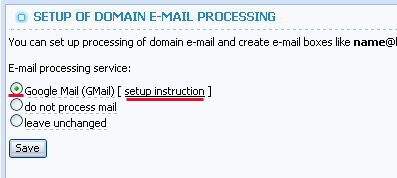 4. Dacă aveți nelămuriri, atunci vă invităm să facem acest lucru împreună. Urmați ACEST LINK, acolo sunt două opțiuni la alegere (Premier Edition și Standard Edition). Să o alegem pe cea de-a doua. Apăsați butonul Get Started. 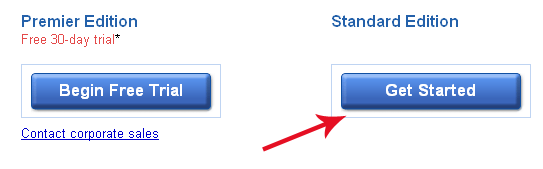 5. Aveți domeniul propriu, deci alegeți prima variantă și introduceți numele domeniului în câmpul cerut. Apoi, apăsați butonul Get Started 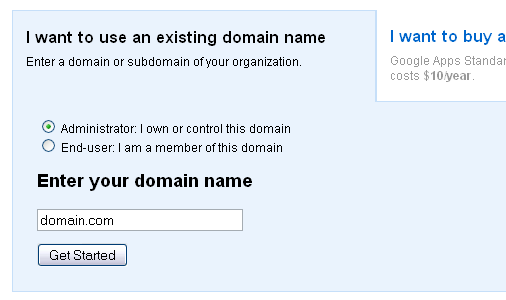 6. Imediat, veți vedea pagina de înregistrare. 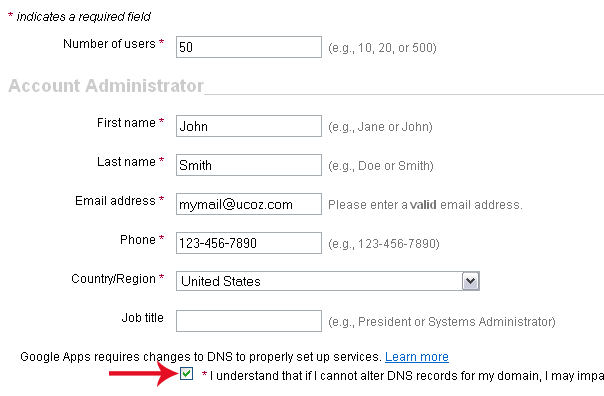 Câmpurile celelalte nu sunt necesare, astfel că puteți să le săriți și să apăsați butonul Continue. 7 Apoi puteți să vă creați primul cont de administrator. Alegeți numele căsuței de e-mail a administratorului, introduceți parola și apăsați butonul Continue 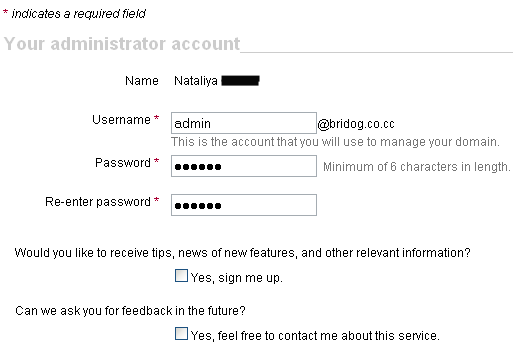 8. Înainte de a continua să creați adresele de e-mail, trebuie să verificați că sunteți proprietarul domain.com.  Google vă va sugera două metode, vă sfătuim să o alegeți pe prima. Creați un fișier cu numele sugerat (creați un fișier .txt, care conține codul de verificare și salvați-l în format .html, după care încărcați-l prin intermediul Managerului de Fișiere în dosarul root). 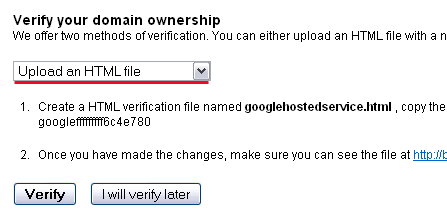 9. Cu toate acestea, e-mailul nu este funcționabil în acest moment. Mergeți la Google control panel și găsiți acolo câmpul Email. 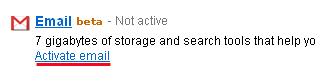 Mai jos, veți vedea link-ul Activate email prin intermediul căruia vă vor fi oferite instrucțiuni spre citire. Dacă nu sunteți un specialist, nu este nevoie să le citiți. Cel mai indicat este să mergeți în Panoul de Control al site-ului dvs domeniu.ro și apăsați butonul Save (sistemul uCoz va configura în mod automat toate înregistrările de tip MX descrise în instrucțiunile Google). 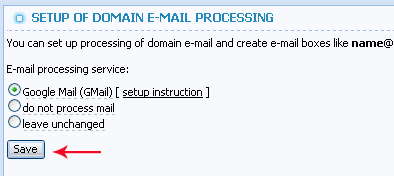 Acum, puteți apăsa pe butonul I have completed these steps. 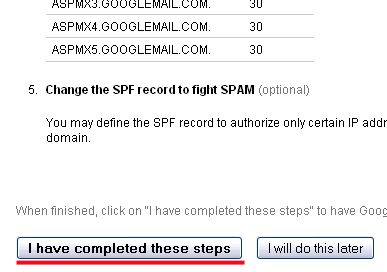 Google va verifica setările DNS în cel mult 2 zile, astfel că va apărea o inscripție denumită Active lângă rubrica Email.  ------------------------------------------------ Acum, căsuța dvs de e-mail funcționează, dar nu este foarte convenabil să vă amintiți adresa URL http://mail.google.com/a/domain.com. Ar fi mult mai ușor dacă adresa de e-mail este valabilă după adresa mail.domain.com. 10. Găsiți adresa Email în panoul de control Google Apps și apăsați link-ul. Veți vedea link-ul ‘Change URL’ în setările generale. 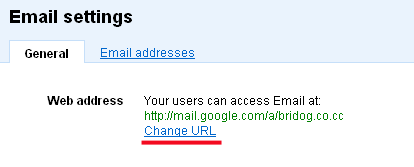 11. Selectați Custom URL și introduceți un subdomeniu pentru acesta, poate să fie mail. Apăsați butonul Continue. 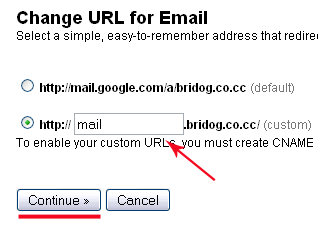 12. Acum, trebuie să schimbați înregistrările DNS, astfel încât adresa mail.domain.com să fie legată de căsuța dvs de e-mail. Pentru a face acest lucru, autenitficați-vă în Panoul de Control uCoz - Domain Attachment. Acum, vom funcționa în EXPERT MODE. 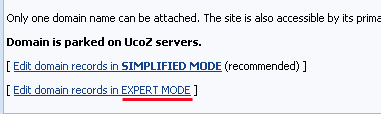 13. Veți vedea mai multe câmpuri. După cum se poate observa, înregistrările MX au fost deja create prin intermediul sistemului uCoz. Creați o înregistrare CNAME în orice câmp gol (notă: trebuie să puneți un punct după adresă în câmpul "Value"). Apoi, apăsați butonul Save.  Acum, mergeți înapoi la Panoul de Control Google și apăsați butonul I’ve completed these steps. 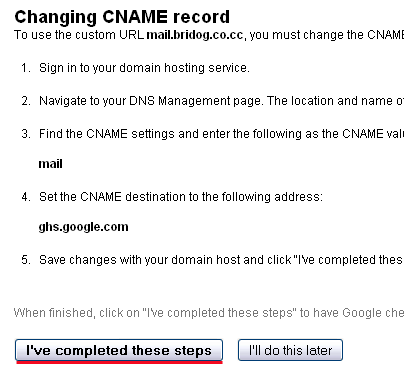 Felicitări! Ați încheiat. Acum, puteți creea conturi de e-mail Google pentru utilizatorii care folosesc domeniul dvs (trebuie doar să așteptați puțin timp pentru ca schimbările să fie aplicate). Be the change you want to see in the world. M Gandhi.
|
Salutari! Am nevoie de cateva sfaturi: sora mea are o mica afacere cu ceva piese auto si are nevoie de un site pt magazin online. Are deja domeniul insa acum doresc ca acel domeniu (pieseauto-second.ro) sa il atasez unui site din sistemul ucoz (sa il parchez, sau cum ii zice). Puteti, va rog, sa-mi spuneti ce trebuie setat pe acolo? (am inteles ca trebuiesc schimbate NameServer-ele, dar mai este si altceva?) Merci!
Material modificat de iustin2009 - Duminică, 06/05/2012, 8:52 PM
|
iustin2009, de ce postezi fara sa citesti tutorialul de mai sus ? Citeste tot ce scrie sus, ai detaliat totul !
|
Acum am observat ca nu am intrebat exact ce vroiam sa aflu: domeniul la achizitionat altcineva pt ea, insa dorim ca doar eu sa am control total asupra acelui domeniu. Pe ucoz.ro scrie ca pt a administra zona de domeniu trebuie sa il transfer pe domain.ucoz.com, insa ei nu accepta situri .ro. Idei?
|
iustin2009, nu trebuie transferat, trebuie doar setat DNS ( NS1 si NS2 ) cu ns1.ucoz.net si ns2.ucoz.net apoi il atasezi prin metoda a 2-a.
|
Danny, exact

|
Salutare iustin2009. Momentan, nu administrăm domenii ".ro" sau achiziționarea lor prin domainsucoz.com, spre exemplu.
Însă, atașarea lui la un site uCoz se face prin schimbarea NS-urilor (ns1.ucoz.net și ns2.ucoz.net) din panoul de control al furnizorului de unde a fost achiziționat acesta (presupunem www.rotld.ro). După ce transferi domeniul, îl poți administra direct din Panoul de Control al website-ului unde l-ai atașat cum se poate vedea în instrucțiunile de mai sus. Dacă ai un domeniu ".com", ".org" sau ".net", atunci acesta poate intr-adevăr fi transferat și administrat prin domains.ucoz.com. Be the change you want to see in the world. M Gandhi.
|
ok, merci de raspunsuri.
Acum alta intrebare (sper sa nu deranjez): stiti vreo varianta de a transfera dreptul de folosinta asupra unui domeniu .ro, fara a mai plati acea taxa de 52$ + tva catre ROTLD? |
iustin2009, da - dacă persoana respectivă (deținătoarea domeniului) trimite o scrisoare(confirmare) către ROTLD că îți cedează ție domeniul respectiv în mod gratuit. Deținătorul domeniului completează formularul respectiv și îl trimite prin poștă, ROTLD-ul confirmă, iar schimbarea numelui posesorului are loc. Găsești mai multe detalii pe site-ul lor (inclusiv un nr de tel pentru detalii suplimentare cu privire la transfer). Merge 100%. Dacă mai ai alte întrebări, dă-ne te rog de știre! O săptămână frumoasă.
Be the change you want to see in the world. M Gandhi.
|
ok, multumesc! o sa vb cu respectivul sa vad ce putem face.
|
| |||










